Виправити помилку Omegle, сервер був недоступний занадто довго – TechCult
Різне / / April 29, 2023
Ви зіткнулися з помилкою Omegle, сервер був недоступний занадто довго? Ця помилка робить нестабільним використання веб-сайту онлайн-чату. Якщо ви розчаровані через те, що не можете використовувати платформу для спілкування з іншими в Інтернеті, не хвилюйтеся! У цьому посібнику ми допоможемо вам миттєво виправити помилку сервер був недоступний через занадто довгий час на Omegle.

Зміст
Як виправити помилку Omegle Сервер був недоступний занадто довго
Omegle — це чудовий спосіб спілкуватися з незнайомцями по всьому світу. Однак ви можете зіткнутися з проблемами сервера на ньому, включаючи помилку Omegle, сервер був недоступний занадто довго. Якщо ви боретеся з тим самим, прочитайте наш посібник до кінця, щоб виправити, як сервер був недоступний на Omegle занадто довго.
Швидка відповідь
Спробуйте вирішити проблему з браузером, виконавши наведені нижче дії.
1. Очистити дані кешу веб-перегляду та файли cookie.
2. Відкрийте Omegle на вкладці «Приватне».
3. Додайте файли cookie для Omegle.
Чому сервер помилок Omegle був недоступний Занадто довго?
Ви можете зіткнутися з деякими проблемами з боку Omegle або через ваш пристрій, що може призвести до проблем із недоступністю сервера. Давайте коротко дослідимо причини цієї помилки нижче:
- Збій сервера Omegle.
- Проблеми з браузером.
- Блокування IP-адреси через порушення Умов використання Omegle.
- Слабке або нестабільне підключення до Інтернету.
- Пошкоджений кеш браузера.
- Накопичення даних на комп'ютері через плагін Flash.
Помилку «Сервер був недоступний» на Omegle можна виправити за допомогою деяких корисних методів усунення несправностей, які ви можете спробувати в порядку, наведеному нижче:
Спосіб 1: Основні кроки з усунення несправностей
Давайте спершу спробуємо вирішити проблеми з сервером в Omegle, спробувавши кілька поширених методів, які не тільки прості, але й надзвичайно корисні.
1А. Зачекайте час роботи сервера
Перш ніж перейти до спроб інших методів, ви повинні перевірити, чи працює Omegle чи ні. Зазвичай, якщо сервери Omegle не працюють через технічне обслуговування або є якісь технічні проблеми, це може викликати помилку сервера. Отже, відвідайте Даундетектор сайт, щоб перевірити стан сервера Omegle і, якщо він не працює, дочекатися часу роботи його сервера та спробувати знову використати його через деякий час.

1B. Використовуйте інший браузер
Якщо сервер помилок Omegle був недоступний занадто довго у веб-переглядачі, який ви використовуєте, ви можете спробувати скористатися іншим браузером для доступу до сайту. Це тому, що через некомпетентність або втручання браузера Omegle може перестати працювати, що можна виправити, відкривши інший браузер. Ви можете переглянути наш посібник на 10 найкращих анонімних веб-браузерів для приватного перегляду для безпечного та надійного перегляду.

1С. Використання іншого пристрою
Використання іншого пристрою для використання Omegle також може дуже допомогти у виправленні помилки сервера. Як ви вже знаєте, IP-адреса відіграє важливу роль у доступі до Omegle. Якщо вашу IP-адресу заблоковано через порушення Умов використання Omegle, ви не зможете відвідати сайт. У цьому випадку зміна пристрою допоможе змінити IP-адресу. Отже, якщо ви намагалися використовувати Omegle на своєму ноутбуці, запустіть сайт на своєму ПК, мобільному телефоні або планшеті зараз, щоб виправити помилку, що сервер був недоступним.
Читайте також:Як виправити, що камера Omegle не працює
1D. Усунення проблем із підключенням до Інтернету
Ви також можете вирішити проблему недоступності сервера на Omegle, підключившись до іншої Wi-Fi або мережі для кращої потужності Інтернету та підключення. Якщо підключення до іншої мережі не вирішує проблему, спробуйте вирішити проблеми з Інтернетом за допомогою нашого посібника на Усунення проблем із підключенням до Інтернету в Windows 10.

Спосіб 2: Очистіть кеш браузера
Інший спосіб виправити помилку Omegle, через яку сервер був недоступний занадто довго, — очистити кеш-пам’ять і файли cookie браузера. Це допоможе вам позбутися пошкодженого кешу та файлів cookie веб-переглядача, які можуть заважати підключенню до Omegle. Щоб очистити кеш-пам’ять Chrome, ознайомтеся з нашим детальним посібником Як очистити кеш і файли cookie в Google Chrome.
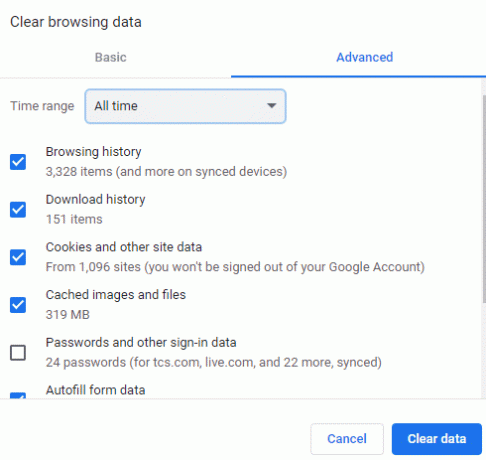
Читайте також:Виправте помилку Omegle під час підключення до сервера
Спосіб 3: Використовуйте сервер VPN
VPN, також відомий як віртуальна приватна мережа, — це служба, яка може змінювати або приховувати вашу IP-адресу, щоб уможливити приватний перегляд. Якщо ви перебуваєте в зоні обмеженого доступу Omegle або ваша IP-адреса була заборонена сайтом, ви можете використовувати VPN, щоб приховати свою особу та отримати доступ до Omegle. В Інтернеті є кілька безкоштовних служб VPN, якими ви можете скористатися. Однак слід пам’ятати, що використання VPN є незаконним у деяких регіонах, тому переконайтеся, що ви це знаєте. Крім того, використання VPN може бути складним, тому перед цим обов’язково проконсультуйтеся зі своїм оператором мережі. Перегляньте наш посібник найкращі VPN для Windows.

Спосіб 4. Використовуйте режим анонімного перегляду
Ви також можете вибрати режим анонімного перегляду або приватний перегляд, щоб виправити помилку, що сервер був недоступний через надто довгий час. Це ще один простий спосіб обійти обмеження IP-адреси. Щоб дізнатися більше про те, як використовувати режим анонімного перегляду в браузері Google Chrome, зверніться до нашого посібника Як увімкнути режим анонімного перегляду в Chrome.

Спосіб 5: видаліть флеш-дані перегляду
Omegle — це платформа, яка підтримує свої чати за допомогою технології Flash. Тому деякі користувачі можуть зіткнутися з проблемами недоступності сервера через неправильну конфігурацію. Ви можете позбутися цієї помилки, видаливши флеш-дані перегляду на своєму пристрої. Отже, виконайте наведені нижче дії, щоб видалити флеш-дані перегляду:
1. Перший, закрийте будь-який відкритий браузер на вашому пристрої.
2. Далі запустіть Adobe Flash Player.
3. Доступ Менеджер налаштувань Flash Player у ньому та відкрийте Зберігання вкладка.
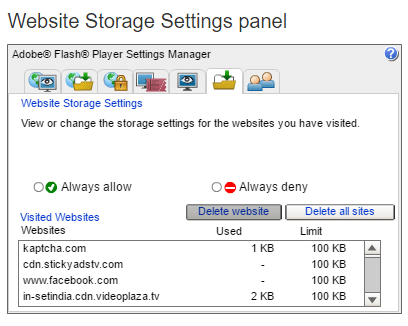
4. Потім натисніть на Видалити все… кнопку, щоб стерти всі дані веб-перегляду з вашого пристрою.
5. нарешті, перезапустіть браузер і доступ Omegle щоб побачити, чи помилку сервера вирішено.
Читайте також:Як отримати розбан на Omegle
Спосіб 6: Додайте файли cookie для Omegle
Нарешті, ви можете спробувати додати файли cookie для Omegle у веб-переглядачі, який ви використовуєте, щоб уникнути того, що сервер помилок Omegle був недоступний занадто довго. Ви можете додати файли cookie для Omegle на будь-якому пристрої, включаючи ноутбук, настільний комп’ютер або смартфон. Виконайте такі дії в Google Chrome:
1. ВІДЧИНЕНО Гугл хром і натисніть на три крапки угорі, щоб запустити його Налаштування.

2. Тепер виберіть Конфіденційність і безпека на лівій панелі.
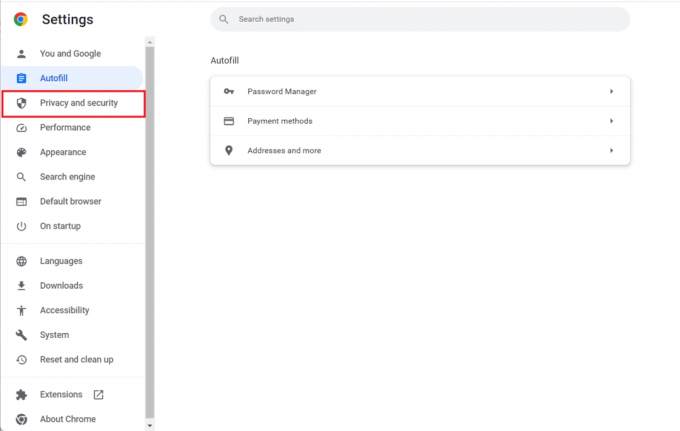
3. Далі натисніть на Налаштування сайту.
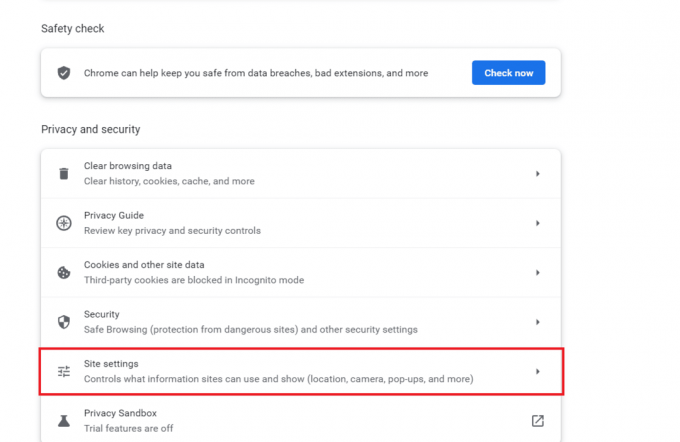
4. Потім натисніть на Файли cookie та дані сайту.
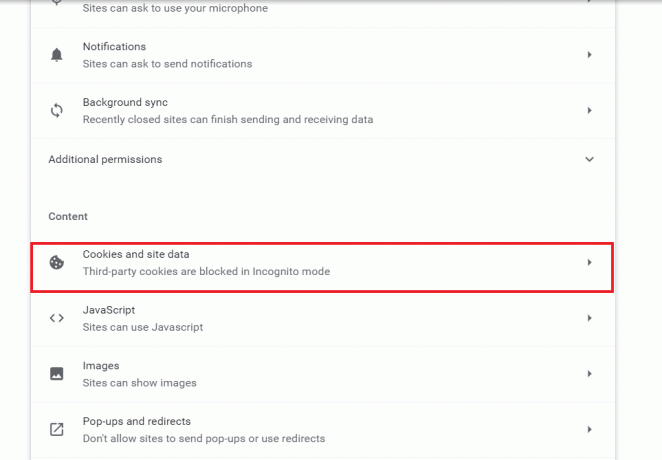
5. Тепер прокрутіть униз до Індивідуальна поведінка і натисніть на додати поруч Сайти, які завжди можуть використовувати файли cookie.

6. Потім введіть https://www.omegle.com веб-адресу в порожньому полі.
7. Далі поставте прапорець для Включаючи файли cookie третіх сторін на цьому сайті.
8. Нарешті натисніть на додати щоб додати Omegle до списку.
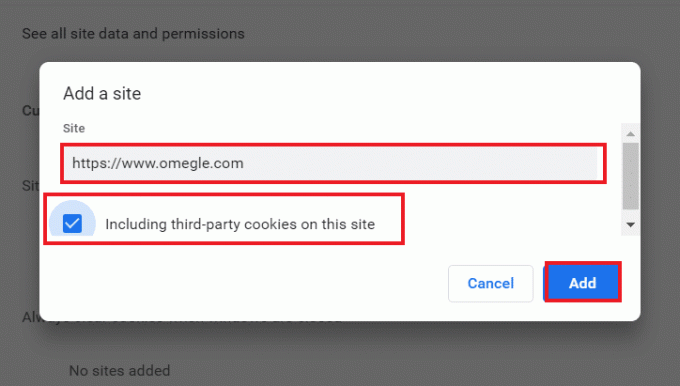
Після цього перезапустіть Google Chrome, відкрийте Omegle і перевірте, чи помилку сервера виправлено.
Часті запитання (FAQ)
Q1. Що означає недоступний сервер?
Відповідь Сервер недоступний означає, що такий мережевий клієнт, як мобільний телефон або робочий стіл, є не вдалося встановити мережеве підключення до сервера. Ця проблема виникає, якщо сервер офлайн або через проблему з підключенням до мережі.
Q2. Чи можу я виправити помилку Omegle на своєму телефоні?
Відповідь Так, ви можете виправити помилку Omegle на своєму телефоні, змінивши мережу, використовуючи VPN або через пошкоджені системні файли.
Q3. Чи Omegle заборонено в Індії?
Відповідь Немає, Omegle не заборонений в Індії.
Q4. Чому мені заборонено користуватися Omegle Mobile?
Відповідь Omegle може забанити вас, якщо багато людей скинути чати з тобою.
Q5. Чи можу я використовувати Omegle з VPN?
Відповідь Так, ви можете використовувати Omegle з VPN.
Рекомендовано:
- Як відновити обліковий запис Moonton
- Що таке хеш файлу?
- 21 найкращий веб-сайт, як-от Omegle
- Що означає ASL на Omegle?
Це підійшло до кінця нашого посібника Сервер помилок Omegle був недоступний занадто довго. Ми сподіваємося, що методи, наведені в посібнику, допомогли вам легко виправити помилку сервера. Ви можете залишити нам свої запитання та пропозиції в розділі коментарів нижче.
Ілон є автором технічних питань у TechCult. Він пише практичні посібники вже близько 6 років і охопив багато тем. Він любить висвітлювати теми, пов’язані з Windows, Android, а також останні хитрощі та поради.



